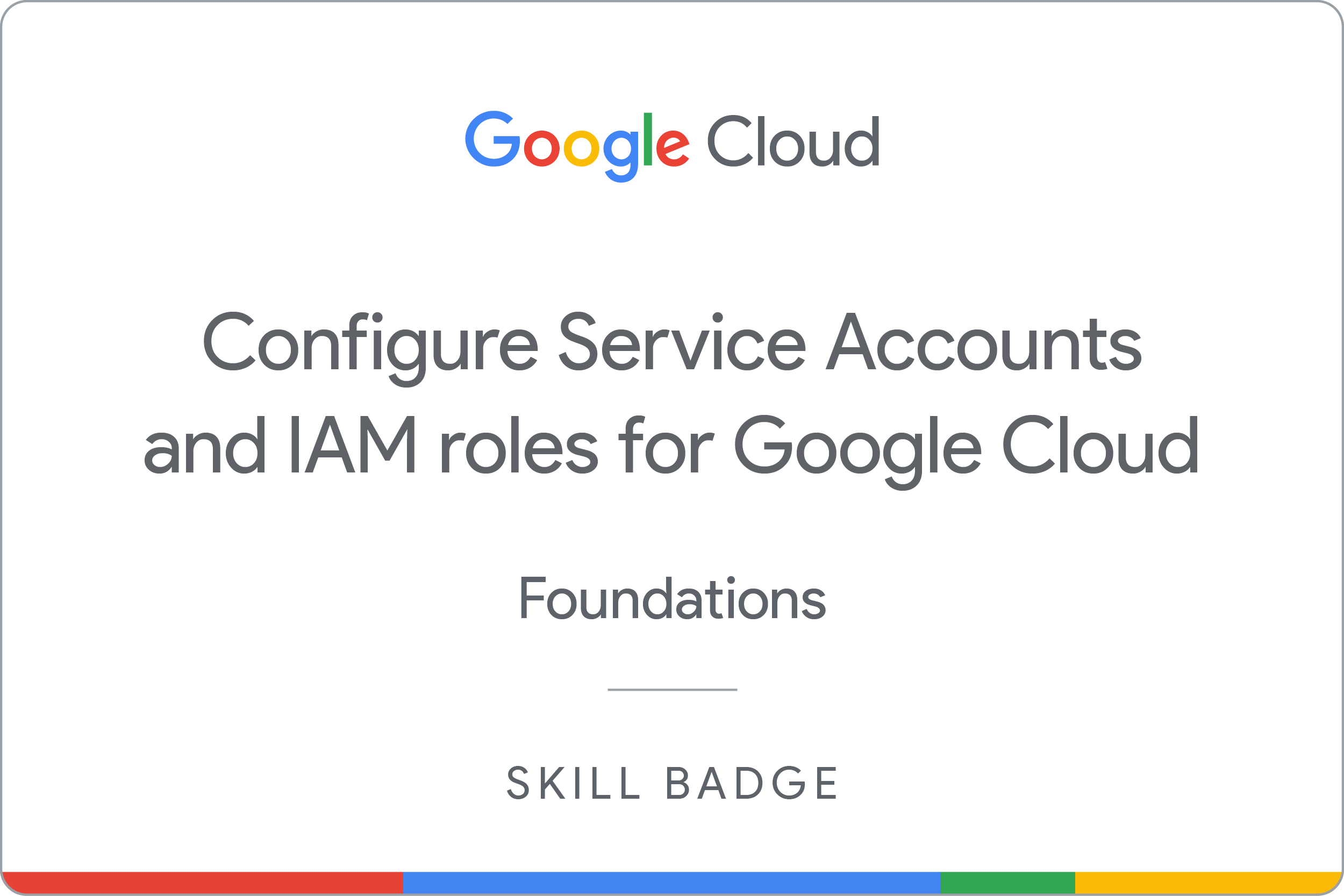Pada challenge ini, kita diminta untuk membuat service account, menetapkan role yang diperlukan, mengonfigurasi IAM permission menggunakan gcloud CLI, membuat role khusus menggunakan YAML, dan menggunakan client library untuk mengakses BigQuery dari service account.
Task 2. Create a service account using the gcloud CLI
Pada lab ini, instance Compute Engine dengan nama lab-vm telah disediakan. Kita akan menggunakan instance ini untuk menyelesaikan challenge ini.
Buka daftar compute instance dengan membuka
Navigation Menu>Compute Engine>VM instances.Pada baris dengan instance bernama
lab-vm, klikSSH.Mulai mengonfigurasi environment gcloud. Di dalam sesi SSH, jalankan:
gcloud auth login --no-launch-browserKita akan mendapatkan URL untuk login. Salin URL tersebut dan buka di browser. Setelah login, salin kode verifikasi dan paste di terminal SSH.
Buat service account dengan nama
devops:gcloud iam service-accounts create devops --display-name devopsJika sudah selesai, tekan
Check my progresspada GCSB untuk melanjutkan.
Task 3. Grant IAM permissions to a service account using the gcloud CLI
- Karena kita akan menggunakan project id dan service account beberapa kali, maka sebaiknya kita mengekspor project id dan service account ke dalam variabel lokal yang akan kita gunakan nantinya:
export PROJECTID=$(gcloud config get-value project) - Sama seperti sebelumnya, ekspor service account ke dalam variabel lokal dengan nama
SA:gcloud iam service-accounts list --filter "displayName=devops" SA=$(gcloud iam service-accounts list --format="value(email)" --filter "displayName=devops") - Berikan role
iam.serviceAccountUserdengan permissioncompute.instanceAdminke service accountdevops:gcloud projects add-iam-policy-binding $PROJECTID --member serviceAccount:$SA --role=roles/iam.serviceAccountUser gcloud projects add-iam-policy-binding $PROJECTID --member serviceAccount:$SA --role=roles/compute.instanceAdmin - Jika sudah selesai, tekan
Check my progresspada GCSB untuk melanjutkan.
Task 4. Create a compute instance with a service account attached using gcloud
Untuk task ini, VM bernama lab-vm telah disediakan. SSH ke VM lab-vm untuk memulai. Buat instance bernama vm-2 dengan service account devops yang kita buat pada task 2:
gcloud compute instances create vm-2 \
--service-account=$SA \
--zone=$ZONE
Jika sudah selesai, tekan Check my progress pada GCSB untuk melanjutkan.
Task 5. Create a custom role using a YAML file
- Buat YAML file dengan nama
role-definition.yamlyang memiliki custom role dengan permissioncloudsql.instances.connectdancloudsql.instances.get:cat > role-definition.yaml <<EOF title: Custom Role description: Custom role with cloudsql.instances.connect and cloudsql.instances.get permissions includedPermissions: - cloudsql.instances.connect - cloudsql.instances.get EOF - Jalankan command gcloud untuk membuat role pada level project menggunakan YAML file:
gcloud iam roles create customRole --project=$PROJECTID --file=role-definition.yaml - Jika sudah selesai, tekan
Check my progresspada GCSB untuk melanjutkan.
Task 6. Use the client libraries to access BigQuery from a service account
Untuk tugas ini, kita akan melakukan query terhadap dataset publik BigQuery dari suatu instance dengan bantuan service account yang telah dikonfigurasi roles yang diperlukan.
- Buat service account dengan nama
bigquery-qwiklabdan berikan roleBigQuery Data ViewersebagaiBigQuery User:gcloud iam service-accounts create bigquery-qwiklab --display-name bigquery-qwiklab SSA=$(gcloud iam service-accounts list --format="value(email)" --filter "displayName=bigquery-qwiklab") gcloud projects add-iam-policy-binding $PROJECTID --member=serviceAccount:$SSA --role=roles/bigquery.dataViewer gcloud projects add-iam-policy-binding $PROJECTID --member=serviceAccount:$SSA --role=roles/bigquery.user - Buat VM instance dengan nama
bigquery-instancedengan service accountbigquery-qwiklab:gcloud compute instances create bigquery-instance --service-account=$SSA --scopes=https://www.googleapis.com/auth/bigquery --zone=$ZONE - SSH ke instance
bigquery-instancedan install dependencies yang dibutuhkan:export PROJECT_ID=$(gcloud config get-value project) sudo apt-get update sudo apt-get install -y git python3-pip pip3 install --upgrade pip pip3 install google-cloud-bigquery pip3 install pyarrow pip3 install pandas pip3 install db-dtypes - Jalankan command berikut untuk membuat python file:
echo " from google.auth import compute_engine from google.cloud import bigquery credentials = compute_engine.Credentials( service_account_email='bigquery-qwiklab@$PROJECT_ID.iam.gserviceaccount.com') query = ''' SELECT name, SUM(number) as total_people FROM "bigquery-public-data.usa_names.usa_1910_2013" WHERE state = 'TX' GROUP BY name, state ORDER BY total_people DESC LIMIT 20 ''' client = bigquery.Client( project='$PROJECT_ID', credentials=credentials) print(client.query(query).to_dataframe()) " > query.py - Jalankan script python yang telah dibuat:
python3 query.py - Jika sudah selesai, tekan
Check my progresspada GCSB untuk menyelesaikan challenge ini.
Links